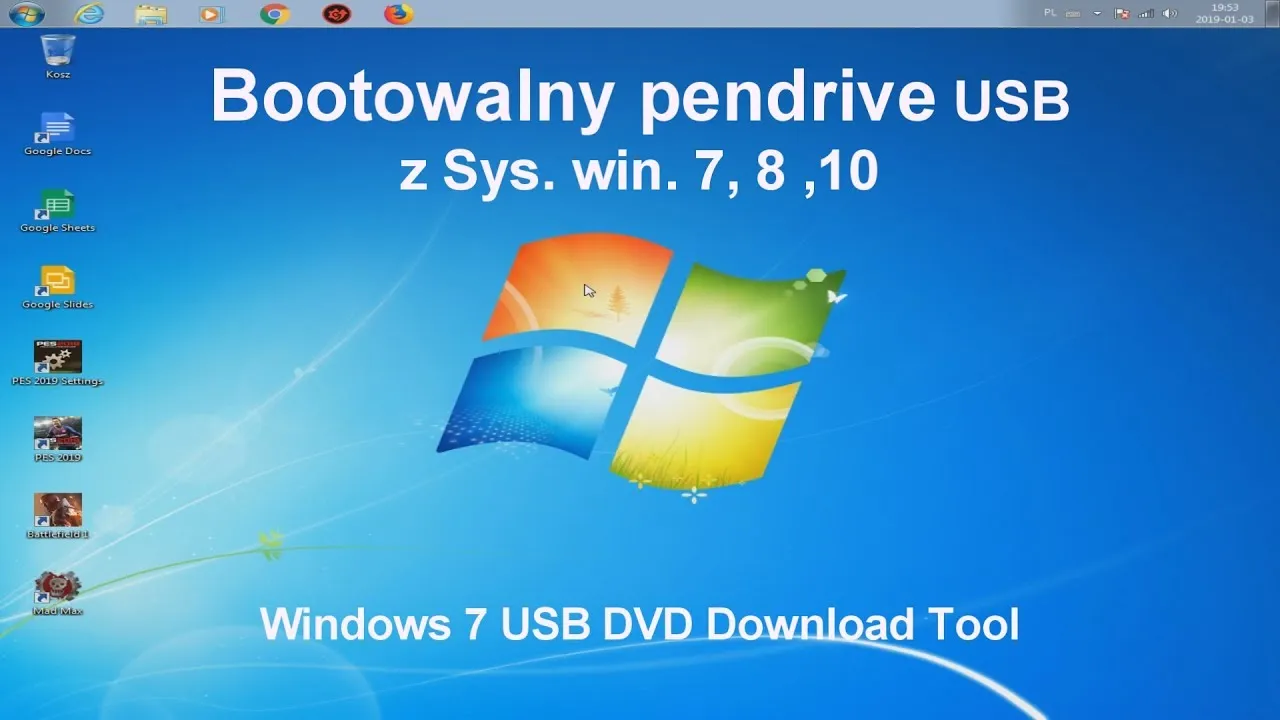Aby stworzyć bootowalny pendrive z systemem Windows 7, niezbędne jest przygotowanie odpowiedniego obrazu ISO oraz pustego pendrive'a o pojemności co najmniej 4 GB. Proces ten jest kluczowy dla osób, które chcą zainstalować lub naprawić system operacyjny. W tym artykule przedstawimy proste kroki, które pozwolą Ci łatwo i bezbłędnie utworzyć bootowalny nośnik.
Najłatwiejszym sposobem na wykonanie tego zadania jest skorzystanie z oficjalnego narzędzia Microsoftu, znanego jako Narzędzie do pobierania USB/DVD. Alternatywnie, możesz użyć programu Rufus, który jest darmowy i bardzo przyjazny dla użytkownika. W dalszej części artykułu omówimy, jak krok po kroku przeprowadzić ten proces, abyś mógł cieszyć się sprawnie działającym systemem Windows 7 na swoim komputerze.
Najważniejsze informacje:- Aby stworzyć bootowalny pendrive, potrzebujesz obrazu ISO systemu Windows 7 oraz pendrive'a o pojemności minimum 4 GB.
- Możesz użyć Narzędzia do pobierania USB/DVD Microsoftu lub programu Rufus do stworzenia bootowalnego nośnika.
- Podczas używania Rufus, należy wybrać odpowiednie ustawienia partycjonowania, takie jak MBR dla starszych systemów.
- Proces tworzenia bootowalnego pendrive'a trwa zazwyczaj kilka minut.
- W przypadku problemów, takich jak niewykrywanie pendrive'a przez komputer, istnieją konkretne kroki, które można podjąć, aby je rozwiązać.
Wybór odpowiednich narzędzi do stworzenia bootowalnego pendrive'a
Aby stworzyć bootowalny pendrive z systemem Windows 7, kluczowe jest posiadanie odpowiedniego obrazu ISO, który można pobrać z oficjalnych źródeł. Obraz ISO to plik, który zawiera wszystkie dane potrzebne do instalacji systemu operacyjnego. Upewnij się, że pobierasz go z legitnego źródła, aby uniknąć problemów z bezpieczeństwem lub niekompatybilnością. Możesz znaleźć obraz ISO Windows 7 na stronie Microsoftu lub w innych zaufanych serwisach.
Po pobraniu obrazu ISO, musisz wybrać odpowiednie oprogramowanie do stworzenia bootowalnego pendrive'a. Istnieje kilka opcji, które różnią się funkcjonalnością i łatwością użycia. Dwa z najbardziej popularnych narzędzi to Narzędzie do pobierania USB/DVD Microsoftu oraz Rufus. Oba programy mają swoje zalety, a ich wybór zależy od Twoich preferencji i wymagań.Jak pobrać obraz ISO systemu Windows 7 i dlaczego jest ważny
Pobieranie obrazu ISO systemu Windows 7 to pierwszy krok w procesie tworzenia bootowalnego pendrive'a. Aby to zrobić, odwiedź stronę Microsoftu i znajdź sekcję poświęconą systemowi Windows 7. Wybierz odpowiednią wersję i kliknij przycisk pobierania. Upewnij się, że pobierasz obraz z oficjalnego źródła, aby uniknąć złośliwego oprogramowania. Po zakończeniu pobierania sprawdź, czy plik ISO jest kompletny i nieuszkodzony, co zapewni prawidłowe działanie podczas instalacji.
Jakie oprogramowanie wybrać do tworzenia bootowalnego pendrive'a
Wybór oprogramowania do tworzenia bootowalnego pendrive'a jest kluczowy dla sukcesu całego procesu. Narzędzie do pobierania USB/DVD Microsoftu jest idealne dla tych, którzy preferują prostotę i intuicyjność. Umożliwia łatwe przekształcenie obrazu ISO w bootowalny nośnik. Z kolei Rufus jest bardziej zaawansowanym narzędziem, które oferuje większą kontrolę nad ustawieniami, takimi jak system plików i schemat partycjonowania. Wybór między tymi programami zależy od Twojego poziomu doświadczenia oraz wymagań dotyczących instalacji systemu.
| Oprogramowanie | Funkcje |
| Narzędzie do pobierania USB/DVD Microsoftu | Proste w użyciu, automatyczne ustawienia |
| Rufus | Zaawansowane opcje, większa kontrola nad ustawieniami |
Krok po kroku: Tworzenie bootowalnego pendrive'a z Windows 7
Aby stworzyć bootowalny pendrive z systemem Windows 7, można skorzystać z Narzędzia do pobierania USB/DVD Microsoftu. Po zainstalowaniu tego programu, uruchom go i wybierz plik obrazu ISO, który wcześniej pobrałeś. Następnie wybierz swój pendrive z listy dostępnych urządzeń. Upewnij się, że wybrany nośnik jest pusty, ponieważ wszystkie dane na nim zostaną usunięte. Po dokonaniu wyboru kliknij przycisk "Rozpocznij kopiowanie", co rozpocznie proces tworzenia bootowalnego pendrive'a. Całość zajmuje zazwyczaj kilka minut, a po zakończeniu pendrive będzie gotowy do użycia.Alternatywnie, możesz użyć programu Rufus, który jest również popularnym narzędziem do tworzenia bootowalnych nośników. Aby rozpocząć, podłącz pendrive do komputera i uruchom Rufus. W oknie programu wybierz swój pendrive z rozwijanej listy. Następnie kliknij przycisk "Wybierz" i wskaż plik obrazu ISO systemu Windows 7. W sekcji ustawień, wybierz schemat partycjonowania (MBR lub GPT) oraz system plików (NTFS lub FAT32). Po skonfigurowaniu wszystkich opcji, kliknij "Start", aby rozpocząć proces. Rufus skopiuje pliki instalacyjne na pendrive'a, a po zakończeniu będzie on gotowy do użycia.
Jak skonfigurować Rufus do nagrania obrazu ISO
Aby skonfigurować Rufus do nagrania obrazu ISO systemu Windows 7, najpierw uruchom program i podłącz pendrive do komputera. W głównym oknie Rufusa wybierz swój pendrive z rozwijanej listy. Następnie kliknij przycisk "Wybierz" i wskaź plik obrazu ISO, który chcesz nagrać. W sekcji "Schemat partycjonowania" wybierz MBR dla starszych systemów BIOS lub GPT dla nowszych systemów UEFI. Wybierz także system plików, najlepiej NTFS, aby zapewnić kompatybilność z plikami większymi niż 4 GB.
Po dokonaniu wszystkich ustawień, upewnij się, że wszystkie dane na pendrive'ie są zarchiwizowane, ponieważ proces nagrywania usunie wszystkie istniejące pliki. Kliknij przycisk "Start", aby rozpocząć proces nagrywania. Rufus poinformuje cię o postępie, a po zakończeniu będziesz mógł używać swojego pendrive'a do instalacji systemu Windows 7. Pamiętaj, aby zawsze sprawdzić, czy plik ISO jest zgodny z wersją systemu, którą chcesz zainstalować.
Jakie opcje partycjonowania wybrać dla różnych systemów
Wybór odpowiedniego schematu partycjonowania jest kluczowy podczas tworzenia bootowalnego pendrive'a z systemem Windows 7. Najczęściej spotykane opcje to MBR (Master Boot Record) oraz GPT (GUID Partition Table). MBR jest starszym schematem, który jest kompatybilny z większością starszych komputerów oraz systemów BIOS. Umożliwia tworzenie partycji do 2 TB i maksymalnie czterech partycji podstawowych. Z kolei GPT to nowocześniejszy standard, który obsługuje większe dyski oraz więcej partycji, co czyni go idealnym rozwiązaniem dla nowszych systemów UEFI.
W przypadku, gdy planujesz używać pendrive'a z nowoczesnymi komputerami, zaleca się wybór GPT, ponieważ oferuje lepszą wydajność i większą elastyczność. Natomiast dla starszych urządzeń, które działają na BIOS-ie, MBR będzie bardziej odpowiedni. Zrozumienie tych różnic pomoże Ci w dokonaniu właściwego wyboru, co jest kluczowe dla prawidłowego działania bootowalnego pendrive'a z systemem Windows 7.
Co zrobić, gdy pendrive nie jest wykrywany przez komputer
Jeśli Twój pendrive nie jest wykrywany przez komputer, może to być spowodowane różnymi czynnikami. Po pierwsze, upewnij się, że pendrive jest prawidłowo podłączony do portu USB. Czasami problem może wynikać z uszkodzonego portu, więc spróbuj włożyć pendrive do innego portu. Jeśli pendrive nadal nie jest wykrywany, sprawdź, czy nie ma uszkodzeń fizycznych, takich jak pęknięcia lub wgniecenia.
Kolejnym krokiem jest sprawdzenie, czy pendrive jest widoczny w menedżerze dysków systemu Windows. Możesz to zrobić, otwierając "Zarządzanie dyskami" w panelu sterowania. Jeśli pendrive jest widoczny, ale nie ma przypisanej litery dysku, możesz ją przypisać ręcznie. W przypadku, gdy pendrive nie jest wykrywany ani w menedżerze dysków, rozważ przetestowanie go na innym komputerze, aby upewnić się, że problem nie leży po stronie samego urządzenia.Jak zabezpieczyć bootowalny pendrive przed usunięciem danych
Po stworzeniu bootowalnego pendrive'a z systemem Windows 7, warto pomyśleć o jego zabezpieczeniu, aby uniknąć przypadkowego usunięcia danych lub formatowania. Jednym z najskuteczniejszych sposobów jest użycie oprogramowania do szyfrowania, które pozwala na zabezpieczenie zawartości pendrive'a hasłem. Dzięki temu, nawet jeśli pendrive zostanie podłączony do innego komputera, nikt nie będzie mógł uzyskać dostępu do plików bez odpowiedniego hasła.
Innym rozwiązaniem jest tworzenie kopii zapasowych kluczowych danych na innym nośniku, co zapewnia dodatkową ochronę. Możesz także rozważyć użycie narzędzi do monitorowania stanu pendrive'a, które informują o ewentualnych problemach z urządzeniem, takich jak błędy zapisu czy uszkodzenia. W ten sposób możesz zareagować na czas, zanim dojdzie do utraty danych, co jest szczególnie ważne, gdy pendrive jest używany do instalacji systemów operacyjnych lub innych krytycznych zadań.